Windows 10 ist für die große Vielfalt von Anwendungen, die für das Betriebssystem verfügbar sind, bekannt. Es gibt eine große Auswahl an Anwendungen im offiziellen Microsoft Store, die speziell für das System entwickelt wurden. Diese Anwendungen decken den Großteil der Anforderungen der Nutzer ab, jedoch sind Windows-Nutzer nicht in ihrer Auswahl beschränkt. Das System erlaubt es ebenfalls, Anwendungen von Drittanbietern zu installieren.
Das Installieren von Anwendungen, die im Microsoft Store nicht vorhanden sind, sollte keine Probleme verursachen. Das System gibt jedoch eine Warnmeldung aus: „Die App, die Sie installieren möchten, ist keine geprüfte App aus dem Store“.
Das dient dazu, dass Sie überprüfen, ob die App für Ihren Computer sicher ist. Klicken Sie auf die Option Trotzdem installieren, wenn Sie der App vertrauen.
Wenn Sie diese Warnung in Zukunft nicht mehr sehen möchten, können Sie sie dauerhaft deaktivieren. Deaktivieren Sie einfach die App-Empfehlungsoption in den Einstellungen, indem Sie die folgenden Schritte ausführen:
Klicken Sie im Startmenü auf das Symbol Einstellungen.
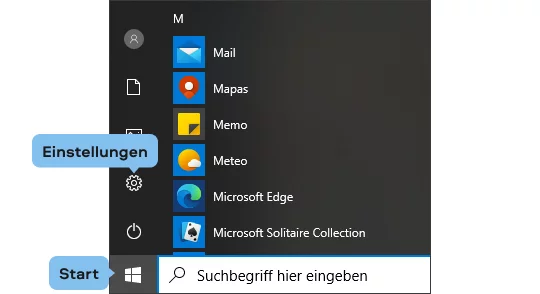
Suchen Sie in den Windows Einstellungen nach der Kategorie Apps und klicken Sie darauf. Es wird sich ein neuer Bildschirm mit Apps & Features öffnen.
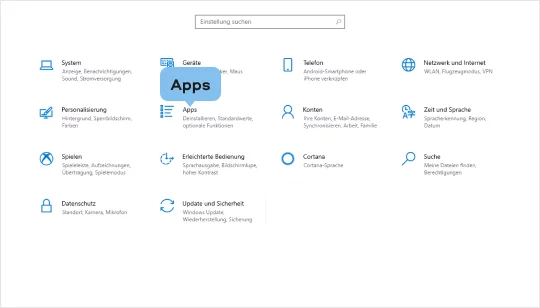
Finden Sie die Option Apps & Features. Die Nur Microsoft Store (empfohlen) Option ist standardmäßig aktiviert. Das Deaktivieren der Funktion wird die Warnmeldung dauerhaft ausschalten.
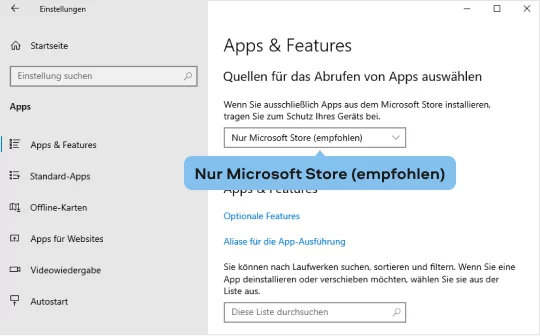
Klicken Sie auf Nur Microsoft Store (empfohlen) und wählen Sie Überall aus.
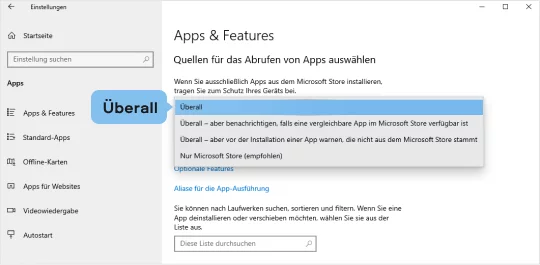
Das war's! Nun können Sie neue Anwendungen auf Ihrem Windows 10 installieren, ohne von dieser Pop-up-Meldung abgelenkt zu werden.